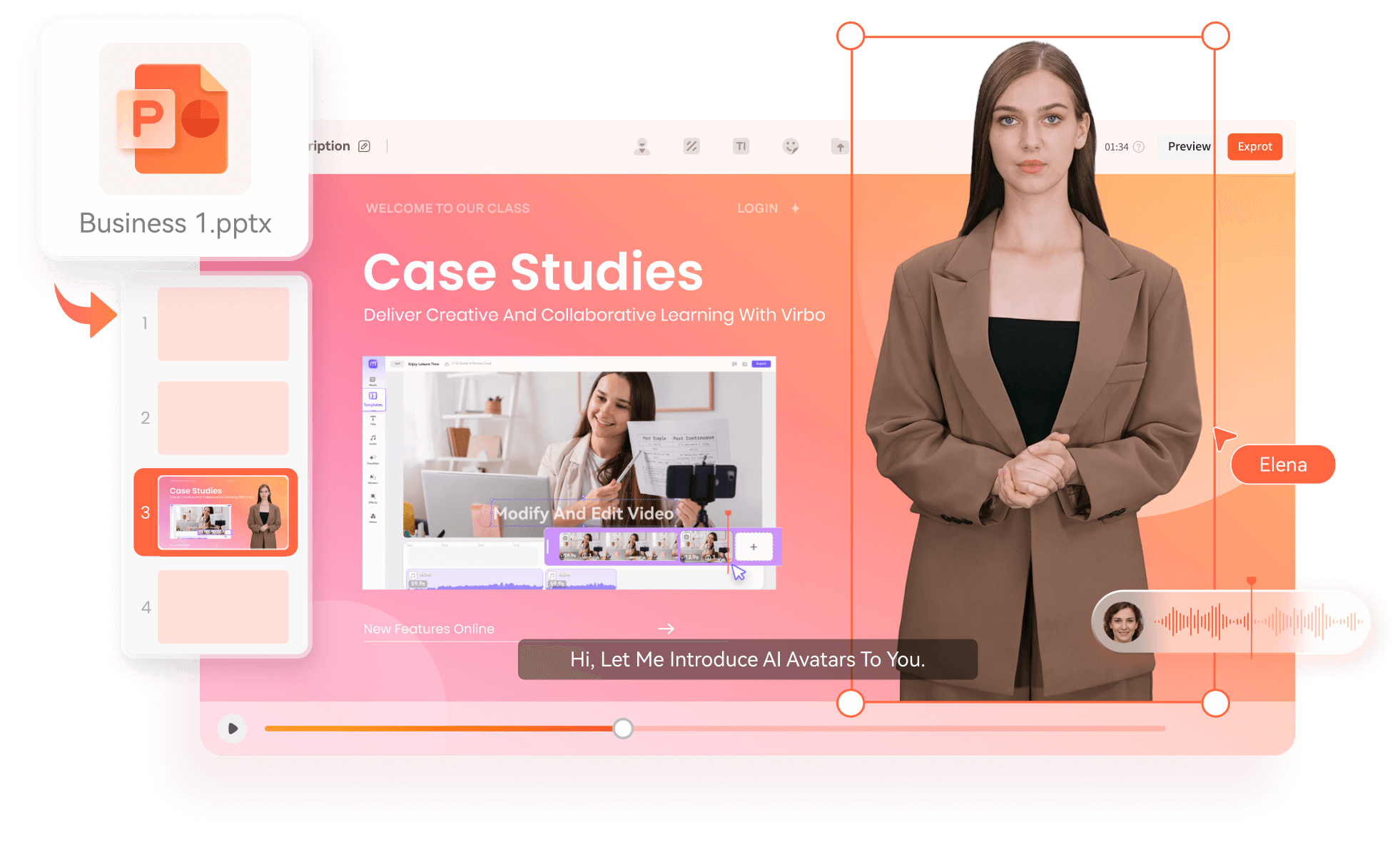如何轉換 Powerpoint 為影片
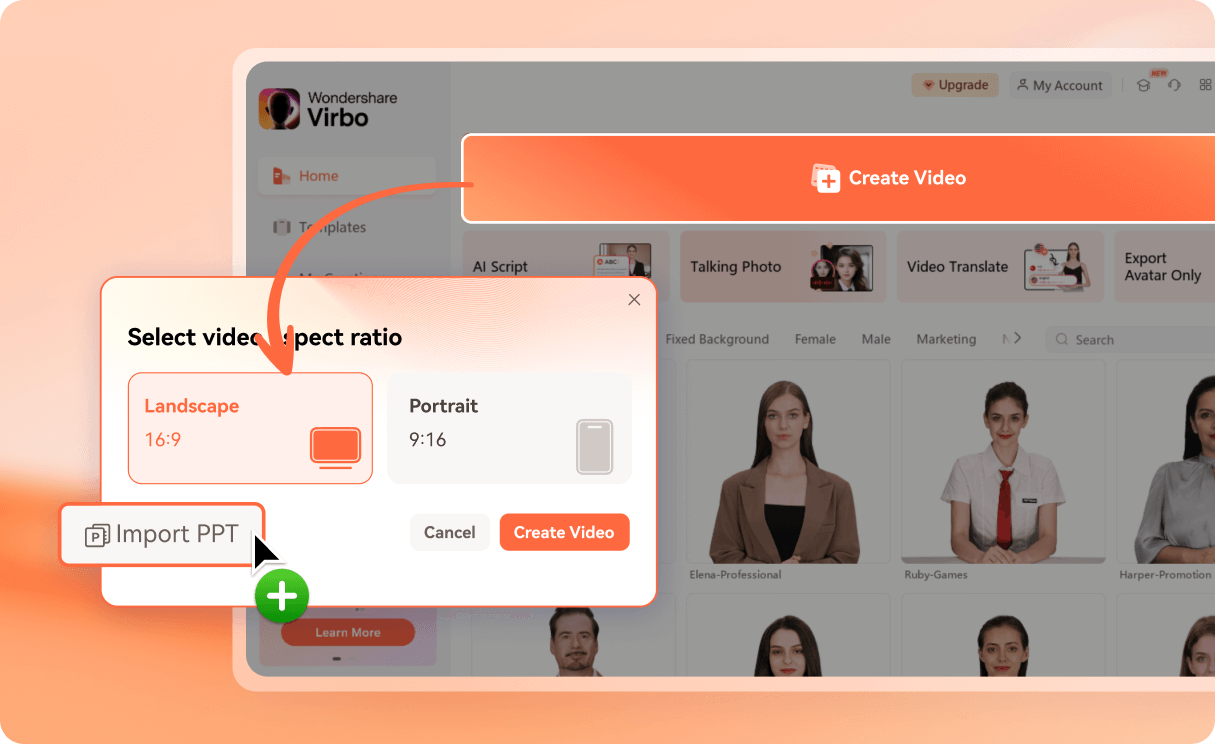
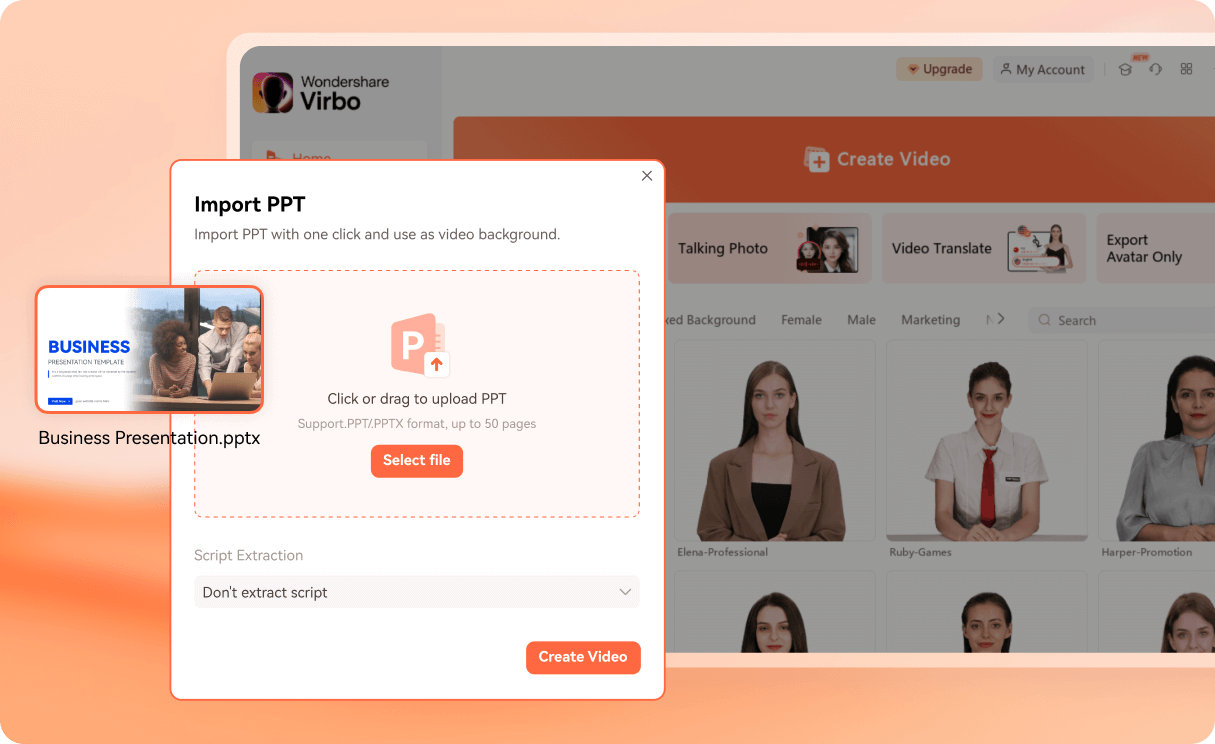
步驟 2.
選取 PPT 檔案來建立影片
拖放您的 .ppt / .pptx 格式簡報到視窗,或者按一下上傳按鈕。您的設計以及任何相關備註將被匯入到 Virbo,然後轉為腳本。
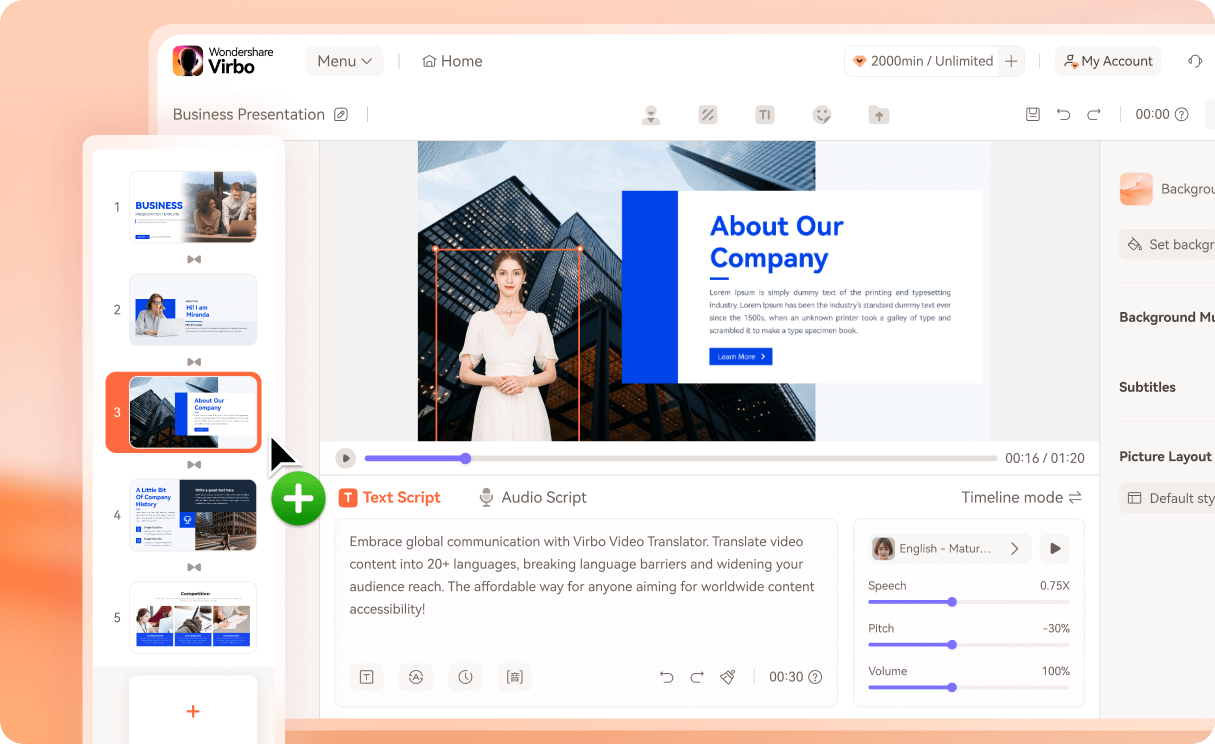
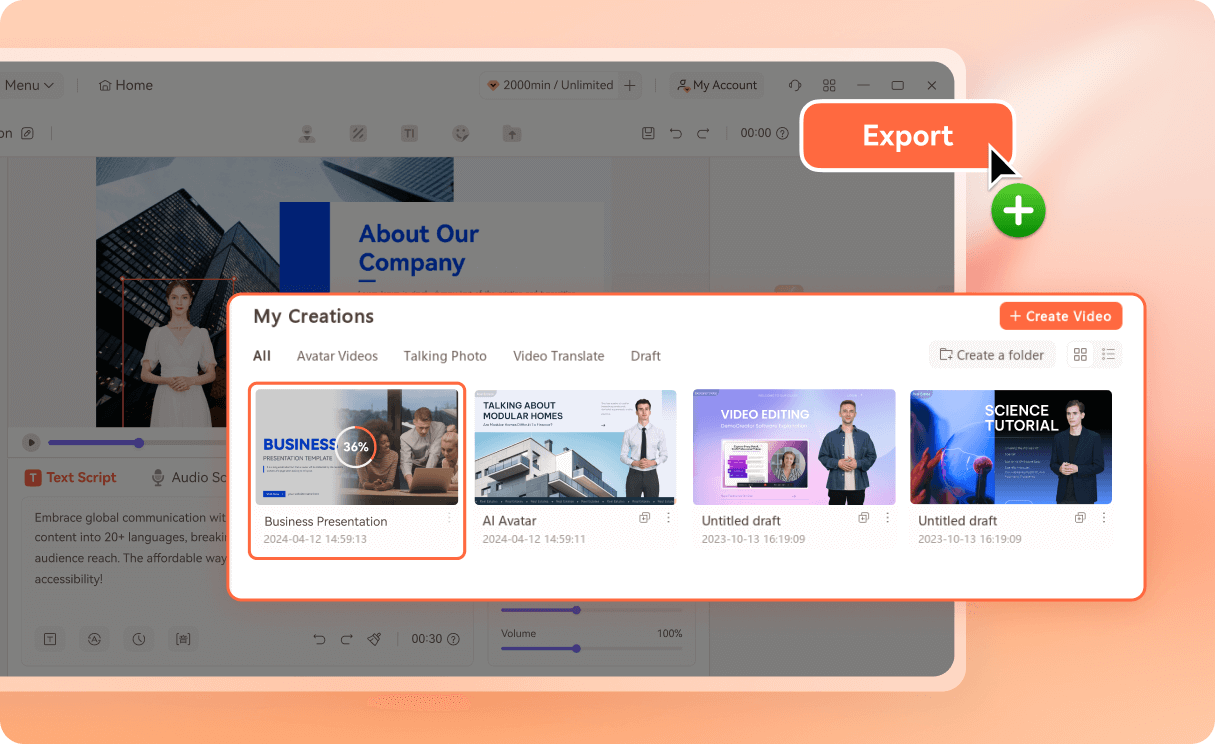
為什麼要轉換 PowerPoint 為影片?
轉換前
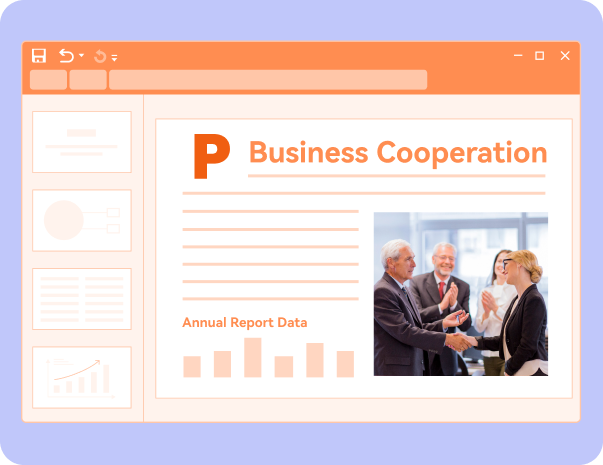
低影響力的訊息
難以大範圍呈現
基本且乏味
轉換後
根據需要靈活播放、暫停、倒回,以及跳過部分。
專業旁白與簡報者提升整體的觀看體驗。
轉換 PPT 為影片確保內容的一致性傳達。
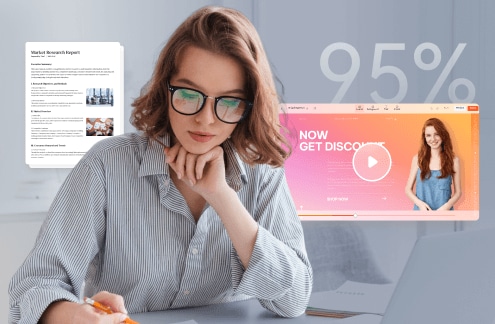
觀眾會保留 95% 的影片訊息,而單獨閱讀文字時只會保留 10%。
更多的觀眾參與度
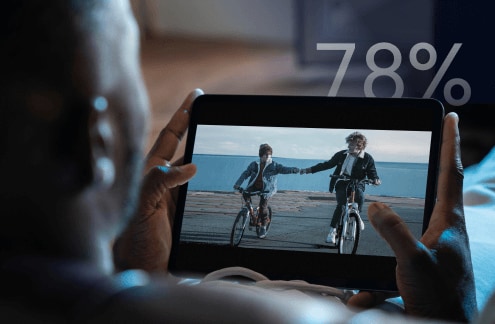
78% 的人每周都會觀看線上影片,55% 的人每天都會觀看影片。同時,59% 的高階主管認為,如果文字與影片都與同一主題有關,他們更有可能選擇影片。
影片吸引注意力
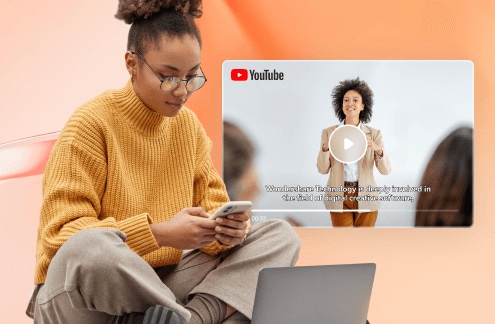
與 PowerPoints 不同,影片可以在任何裝置觀看。您可以將您的簡報現給更廣泛的觀眾,與 PPT 檔案相比,後者可能需要特定的軟體才能觀看。
影片更具分享性
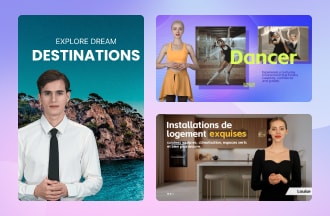
影片可以用於各種目的,例如培訓教材、行銷內容、教育資源或線上教程,從而延長原始簡報的使用壽命與實用性。
多種用途
使用 Virbo 轉換 PPT 為影片
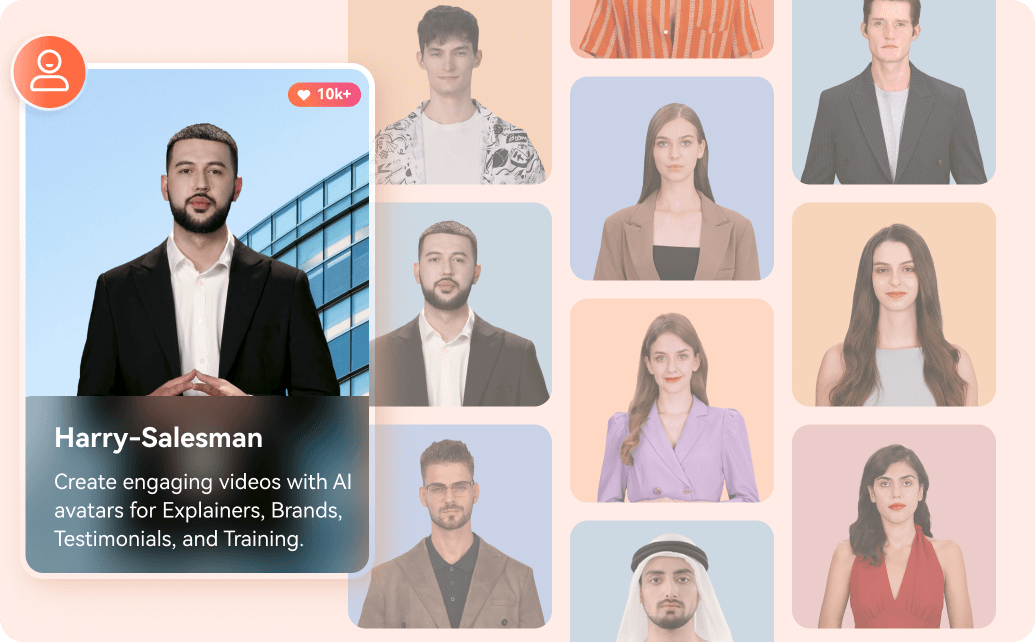
300+ 逼真的 AI 簡報者
AI 虛擬人偶總是能完美讀出腳本。使用 AI Studios 輕鬆製作 PowerPoint 影片。
•300+ 多樣化、超逼真的 AI 虛擬人偶
•生動的動作與真實的唇形同步
• 提供自訂 AI 虛擬人偶
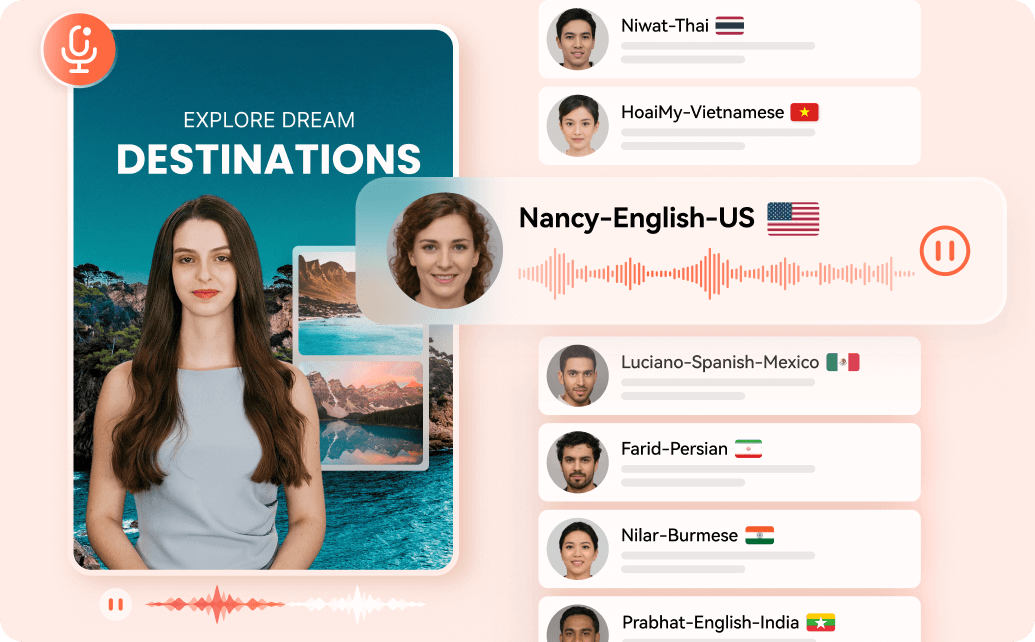
300+ 語言 AI 旁白
只需輸入文字就能產生工作室品質的 AI 語音。
•90+ 種語言
•300+ 種聲音與口音
•僅從文字就能產生 AI 語音與字幕。
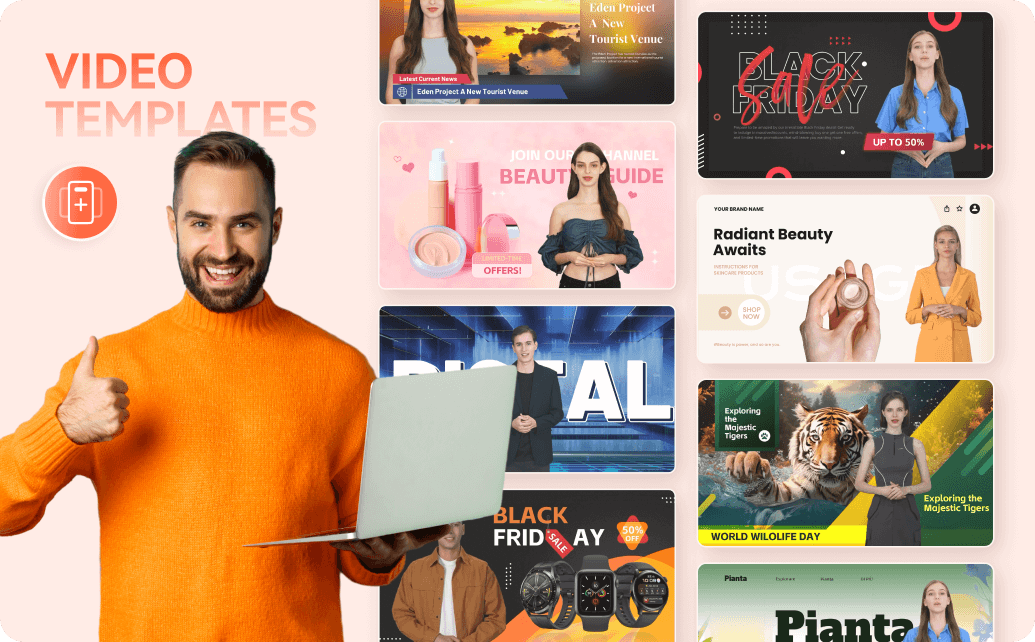
350+ 簡報影片範本
還沒有 PPT 檔案嗎?不用擔心!開始使用我們可編輯、專業製作的簡報範本。
•350+ 不斷更新的最佳化 AI 虛擬人偶影片範本
•輕鬆自訂,符合您的品牌與主題
•讓 Virbo 為您分擔繁重的工作
我們的客戶評價
轉換
Powerpoint 為 MP4 的常見問題解答
-
我可以在我的 PowerPoint 影片新增旁白或音訊嗎?
可以,您可以在您的 PowerPoint 影片新增旁白、背景音樂,或者音訊評論來增強觀眾的體驗並更有效傳達您的訊息。 Wondershare Virbo 提供 Powerpoint 簡報的語音旁白選項。
-
我可以在轉換之後編輯我的 PowerPoint 影片嗎?
可以,Wondershare Virbo 提供在轉換之後編輯您 PowerPoint 影片的選項,例如新增背景音樂、文字效果,甚至移除背景。但是,相比於編輯原始 PowerPoint 簡報,某些編輯功能(如動畫與轉場)會受到限制。
-
轉換的影片能保留動畫與轉場效果嗎?
不能,您 PowerPoint 簡報的動畫與轉場效果將自動轉換為靜態背景,並保留在轉換的影片。
-
轉換 PowerPoint 為影片來進行線上分享有什麼好處?
轉換 PowerPoint 為影片可以更容易的在 YouTube、Vimeo 或社群媒體等線上平台分享您的簡報。影片往往比靜態簡報更能吸引觀看與參與度,提高您的線上存在感與曝光度。